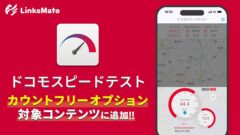【作業環境改善計画】Logicool MX MECHANICAL MINIレビュー:Androidも対応!ロープロファイルなのにメカニカルなビジネス向けフラッグシップキーボード!
先日MX Master 3Sをレビューしたところ、LogicoolさんからMXマスターシリーズ最新作のキーボード「MX MECHANICAL MINI」をレビュー用に提供していただきました。メカニカルキーボードでありながら背が低い、ロープロファイルタイプのキーボードです。
ちなみにこの記事は、MX MECHANICAL MINIを使って執筆しています。
- Logi BoltとBluetooth接続を切替可能!
- メカニカルなのに背が低い!
- お高め
目次(見たいところからチェック!)
- 本記事は広告およびアフィリエイトプログラムによる収益を得ています。
作業環境改善計画について
この連載では、私「でじぃ」がいつも記事を執筆したり、余暇を楽しむGalaxy Tab S7での作業環境改善のために購入した製品を紹介します。単なるレビューに留まらず、一緒に使ってみた、PC向けをAndroidで使ってみた使用感までお伝えできればと思います。
 【作業環境改善計画】2.4GHzとBluetooth両対応!サンワサプライのトラックボールマウス、400-MATB155を購入!
【作業環境改善計画】2.4GHzとBluetooth両対応!サンワサプライのトラックボールマウス、400-MATB155を購入! 【作業環境改善計画】3台までペアリングできる!エレコムのBluetoothキーボード、TK-FBP102BUを購入
【作業環境改善計画】3台までペアリングできる!エレコムのBluetoothキーボード、TK-FBP102BUを購入 【作業環境改善計画】DAISOのマウス用リストレストとタブレットスタンドはどれだけ”使える”?買って確かめてみる
【作業環境改善計画】DAISOのマウス用リストレストとタブレットスタンドはどれだけ”使える”?買って確かめてみる
Logicool MX MECHANICAL MINIのスペック
| カラー | グラファイト |
|---|---|
| 製品型番 | KX850 |
| 適合無線規格 | Bluetooth BLE, USB Standard-A(Logi Bolt USBレシーバー) |
| キー軸 | クリッキー(青軸):KX850CC タクタイルクワイエット(茶軸):KX850CT リニア(赤軸):KX850CL |
| キー数/th> | 89キー |
| バッテリー | 充電式リチウムポリマー電池内蔵(1500mAh) フル充電で最長15日、バックライトがオフの状態で最長10ヵ月 1分間の充電で3時間使用可能 |
| 本体サイズ(キーキャップ含む) | 約26.10 × 312.60 × 131.55mm |
| Logi Bolt USBレシーバーサイズ | 約18.4 × 14.4 × 6.6mm |
| 重量 | 約612g |
| システム要件(BLE) | Windows 10,11以降 macOS 10.15以降 Linux Chrome OS 14以降 Android 8.0(Oreo)以降 ※WindowsおよびmacOS以外のシステムでは、デバイスの基本機能はソフトウェアなしで動作します |
パッケージ、内容品
パッケージです。黒というよりはグレーに近い色のパッケージには、MX MECHANICAL MINIの写真が大きく載っています。
ちなみに、製品全体でサステナビリティに配慮されていて、パッケージはFSC認定の紙でできています。また、本体に認定済み再生プラスチックが47%使われているほか、アルミは再生エネルギーを使って製造されていて、カーボンフットプリントが0になっています。

MX MECHANICAL MINIは、紙に包まれています。

内容品一覧です。MX MECHANICAL MINI本体、Logi Bolt USBレシーバー(型番:LBUSL1)、USB-C充電ケーブル(USB Standard-A to Type-C)、保証書、保証規定書、廃棄時のバッテリーの取り外し方法の説明書が入っています。説明書らしい説明書は無く、PCに用意されているLogi Options+をダウンロード・インストールして使っていくことになります。
MX MECHANICAL MINI本体

MX MECHANICAL MINI本体です。サイズは横幅312.60mm×奥行き131.55mm×高さ26.10mmでコンパクト。
カラーはグラファイトの1色のみです。グラファイトという名前ではありますが、実際の色としてはグレーと呼ぶほうが合っていると感じます。MX Master 3Sなどのグラファイトより明らかに明るい色です。

裏面です。
もちろんチルトスタンドも用意されています。角度は8°です。

本体右上の側面に、電源スイッチと充電用のUSB Type-Cポートがあります。

充電中は、インジケーターが緑色にゆっくりと点滅します。ちなみに、充電はUSB Type-C to Cケーブルでも行えました。
キースイッチ

キースイッチには、Kailh製のロープロファイルメカニカルスイッチが採用されています。Kailhは、他にRazor製キーボードなどのスイッチも製造しているメーカーです。
見た目から判断するとKailh Choc V2のようですが、公式には「ロープロファイル」としか明かされていないので、カスタムされている可能性もあります。
MX MECHANICAL MINIの大きな特徴が、メカニカルキーボードでありながら、背の低いロープロファイルスイッチを採用しているという点です。
最近では、ロープロファイルのメカニカルキーボードも増えつつありますが、そもそもメカニカルキーボードで多いのはゲーム向けということもあり、ロープロファイルでもゲーム向けのキーボードが多いです。皆無というわけではありませんが、ビジネス向けのロープロファイルメカニカルキーボードは希少です。
キースイッチの種類について、私のブログで簡単に解説しています。合わせてご覧下さい。
使い方

MX MECHANICAL MINIは合計3デバイスまで接続できます。接続用に1~3の番号があり、それぞれに機器を登録(ペアリング)していきます。どこに何を登録するかは固定ではなく、USBレシーバーでも1,2,3どこにでも登録できます。
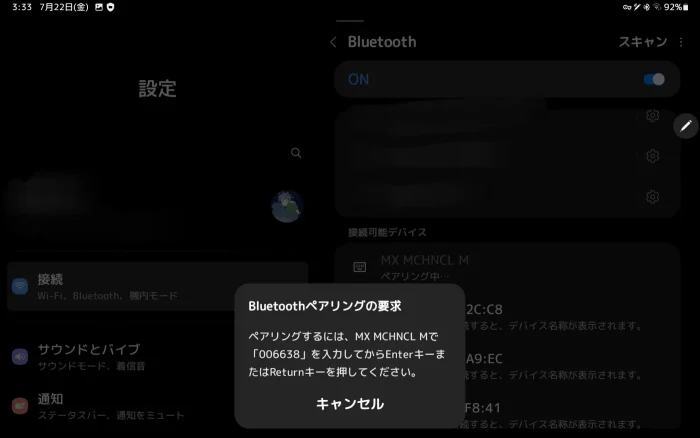
ペアリングする際は、キーボードの数字キーを使って、画面に表示される数字を入力してペアリングします。数字はランダムに生成されます。
一度ペアリングした後も、ボタンを長押しすると番号が高速で点滅しペアリングモードに入るので、そこで再ペアリングできます。
使ってみた感想――配列、打鍵感など

私はこれまでKeyChron K8(Gateron 茶軸ホットスワップ対応モデル)という普通のメカニカルスイッチを搭載したテンキーレスキーボードを使っていました。このKeyChron K8との比較を交えつつ、実際の使用感についてご紹介します。
Logi Options+
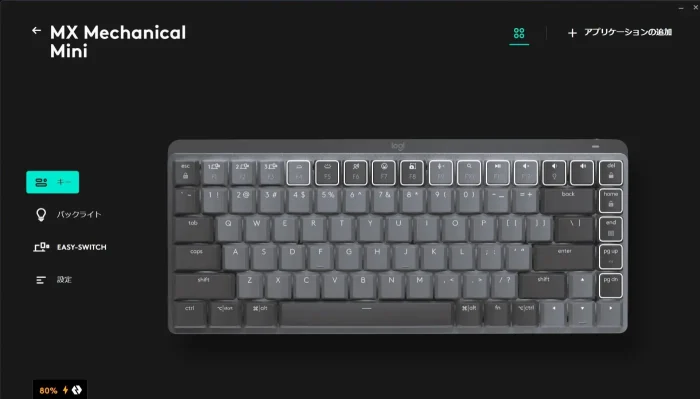
Windows PC/mac OS用のソフト、Logi Options+(Logicool Optionsとは別物)をダウンロード&インストールすると、DPIやボタン割り当てなどの各種設定が行えます。なお、記事執筆時点ではPC用しかソフトが用意されていません。
Logi Options+をインストールしたPC間であれば、異なるOSであってもコピー&ペーストができる「Logicool Flow」が使えます。
Android端末と接続して使う

私は普段Galaxy Tab S7で執筆しているので、Androidデバイスとの相性も重要なポイントです。本製品はAndroid端末に正式に対応しているのが嬉しいところ。
これまで使っていたKeyChron K8は、Androidにも対応しているのものの、無操作状態が10分続くと省電力機能なのか自動で接続が切れてしまいます。切断/再接続する度に、Webブラウザだと自動でリロードされるので、それが結構地味なストレスになっていました。MX MECHANICAL MINIは自動で切断されることがなく、この点だけでもかなり快適になりました。
タイピング音
タイピングゲームをプレイしているところを撮影しました(4K60p)。スマホで撮ったせいか、音が大きいですが実際はもう少し静かです。また、私のクセで爪を立ててタイピングしてしまうので、そこも考慮する必要があります。
今回提供していただいたのは赤軸で、青軸などに比べて音が小さめです。個人のクセにもよりますが、オフィスなどで使っても、大きな問題にはならないと思います。
打鍵感

打鍵感は、さすがに完全に同じではないですが、ちゃんとメカニカル感がありました。薄いのに打鍵感はメカニカルなので、一瞬頭の理解が追いつかなかったほどです。ただ物理的にアクチュエーションポイントは短いので、深く押し込みたい人には向きません。
キー配列

キー配列は、ノートパソコンなどで見られるEnterキーの外側にHomeキーなどがある配列です。MINIではないMX MECHANICALではテンキーがあるため、流石に大きすぎると思いMINIの方を送って頂いたのですが、触ってみて「Enterの隣にキーがある配列が打ちづらい」の意味を実感しました。
単純なテンキーレス配列であれば、Enterキーと密接して外側のキーが配置されていることは少ないです(隙間が開いている事が多い)。触った感覚や距離でなんとなく境界が分かるため、打っていて間違えて押下することはあまり無いです。
しかし、Enterの隣に密接して配置されていると、分かりづらいのでミスタイプが多発します。キー配列は個人の趣味嗜好による部分もあるのであくまでも個人的な話ですが、もう少し長くなってもいいので、隙間を開けてほしかったところです。
また、Fnキーが右側にしかないのもちょっと変則的なところです。個人的にはFnキーはそれほど使わないので問題にはなりませんでしたが、よく使う方はできれば一度触れてみることをおすすめします。

また私の場合、Shiftキーをよく使います。(頭文字だけ大文字で入力することで、言語を切り替えなくとも半角英字を入力できるので。)ここで、変則的な配列の弊害が出てきます。右側のShiftキーが、アルファベットなどのキーと同じサイズしかないのです(普通は左右両方長い)。これは、右手小指でShiftを押す私にとってはかなり問題で、Enter右側キー以上に使いづらいと感じる原因になりました。
どうにも使いづらかったので、キーのマッピングアプリを入れて右側のShiftキーの横にある⬆キーをShiftにすることで対処しました。もちろん⬆は使えなくなるので、また別の問題が発生しましたが、幸いそれほど使用頻度の高いキーではないのでなんとかなっています。
バックライト

ゲーミングではないものの、白いバックライトが装備されています。このバックライトは発光パターンや輝度を切り替えられる他、キーボードから手を離していると自動で消灯し、再度近づけると点灯します。試してみましたが思った以上に精度が高かったです。
まとめ

MX MECHANICAL MINIは、ロープロファイルメカニカルキーボードとして数少ない、ビジネス向けの選択肢です。キー配列と価格だけがネックですが、キー配列は慣れや好みの部分もありますし、メカニカルキーボードとしては異常に高いというわけでもありません。
PCではLogi Options+によってLogicool Flowなどの機能が使え、仕事効率アップに繋がりますし、ロープロファイルメカニカルキーボードとして強力な候補です。
- 本記事に記載された内容は記事公開時点のものであり、必ずしも最新の情報とは限りません。記事をご覧いただく際には、最新の情報を確認するようお願いいたします。